|
|
Windows 7のWindows Liveメール(2011)でメールを選択すると開封済みになってしまう場合の対処方法 | ||
Windows 7のWindows Liveメール(2011)でメールを選択すると開封済みになってしまう場合の対処方法 |
Q&A番号:014442 更新日:2016/08/10
|
Q&A番号:014442 更新日:2016/08/10 |
 | Windows 7のWindows Liveメール(2011)で、メールを選択すると開封済みになってしまう場合の対処方法について教えてください。 |
 | Windows 7のWindows Liveメール(2011)では、選択した受信メールが自動的に開封済み(既読)にならないように設定できます。 |
Windows 7のWindows Liveメール(2011)では、選択した受信メールが自動的に開封済み(既読)にならないように設定できます。
はじめに
Windows 7のWindows Liveメール(2011)の初期状態では、受信したメールを選択して一定時間以上プレビュー表示すると、自動的に開封済み(既読)になる機能が設定されています。
プレビュー表示しただけのメールは開封済みにしたくない場合、メッセージ読み取りの設定を変更してこの機能を無効にします。
※ ここではWindows 7のWindows Liveメール(2011)の画面で案内していますが、Windows VistaのWindows Liveメール(2011)でも同様の操作が行えます。
操作手順
Windows 7のWindows Liveメール(2011)でメールを選択すると自動的に開封済みになってしまう場合は、以下の操作手順を行ってください。
Windows Liveメール(2011)を起動し、「Windows Liveメール」タブをクリックします。
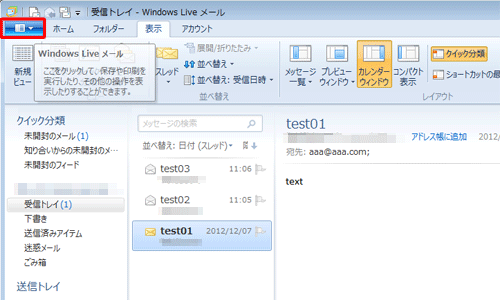
表示された一覧から「オプション」をクリックし、「メール」をクリックします。
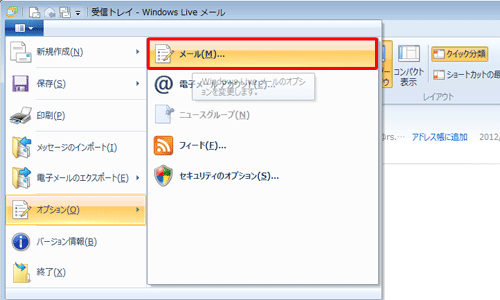
「オプション」が表示されます。
「読み取り」タブをクリックし、「次の時間プレビューするとメッセージを開封済みにする」のチェックを外して、「OK」をクリックします。
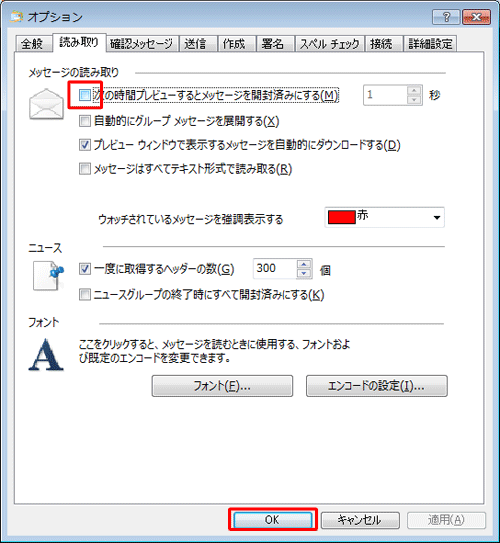
以上で操作完了です。
メールを選択しても自動的に開封済みにならないことを確認してください。
このQ&Aに出てきた用語
|
|
|


 Windows 8 / 8.1のWindows Liveメール(2012)でメールを選択すると開封済みになってしまう場合の対処方法
Windows 8 / 8.1のWindows Liveメール(2012)でメールを選択すると開封済みになってしまう場合の対処方法








